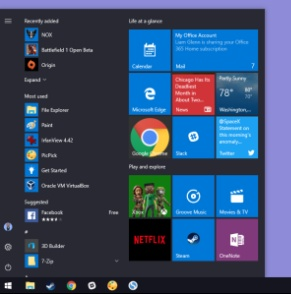Ano ang mensahe ng error mababang memorya sa Windows 10 ibig sabihin Nangangahulugan ito na ang iyong mga mapagkukunan ng Windows ay sinipsip para sa ilang kadahilanan. Maaari itong maging isang isyu dahil kapag nangyari ito, ang lahat ng iyong bukas na mga programa ay maaaring magsimulang mag-sira at mag-freeze. Maaaring hindi mo mai-save ang bukas na trabaho. Mayroong ilang mga kadahilanan na maaaring mangyari ito, ngunit huwag mag-alala. Maaari nating ayusin ang problemang ito.
Mababang memorya sa Windows 10

Ang pinakamadali at pinakamabilis na paraan upang ayusin ang isyung ito ay ang pindutin ang ' Ctrl + Alt + Del ' key sa parehong oras upang ilabas Task manager . Isa sa bukas ng Task Manager, makikita mo ang isang listahan ng mga programa at proseso na bukas at tumatakbo.
Kapag nandito, piliin Task Manager> , suriin at piliin ang mga program na gumagamit ng mataas na memorya at Paggamit ng CPU> i-click ang End Task upang isara ang mga napiling programa o app. Habang isinasara mo ang mga app at proseso na ito, mapapalaya mo ang memorya na inilalaan sa kanila. Ang memorya na ito ay magpapalaya sa iyong computer. Magsisimula kang makakita ng agarang pagbabago sa pag-uugali ng computer.
Paano Taasan ang Virtual Memory sa Windows
Kung ang mababang memorya madalas na nangyayari ang isyu, baka gusto mong dagdagan ang iyong virtual memory. Narito kung paano mo gawin iyon:
- Pindutin Windows logo at X sabay-sabay
- Mag-click sa Sistema
- Mag-click Mga advanced na setting ng system , pagkatapos ay i-click ang Mga setting sa ilalim ng Advanced pane sa Ang mga katangian ng sistema.

- I-click ang Baguhin sa ilalim Advanced Pane

- Alisan ng check Awtomatikong Pamahalaan ang Laki ng Paging File para sa lahat ng mga Drive. Suriin ang Pasadyang Laki. Itakda ang Paunang Laki at Maximum na Sukat nang Wastong.
- I-click ang Itakda at OK lang
Ito ay dapat makatulong sa paggamit ng memorya ng iyong mga programa. Ang Windows ay maglalaan ng higit na memorya sa mga file.
Ang ilang mga tao ay gumagamit ng software ng third-party upang makatulong na pamahalaan ang memorya ng Windows. Hindi ito kinakailangan, ngunit maaaring maging kapaki-pakinabang para sa mga taong nais ang kabuuang kontrol sa bawat aspeto ng kanilang paggamit ng memorya.
Kapag naranasan mo ang iyong sarili na nakakaranas ng mga isyu sa memorya, alinman sundin ang mga hakbang sa itaas o kumuha ng isang third-party manager. Kung magpapatuloy ang problema pagkatapos subukan ang mga hakbang sa itaas, baka gusto mong isaalang-alang ang isang computer na mayroong higit pa RAM.
Sa kasamaang palad, habang ang mga programa ay nagiging mas intensive memory, ang mga computer ay nagsisimulang magkaroon ng mga isyu sa pagsunod sa kanila.Ang magandang balita ay, ang pagpapalit ng iyong computer ay dapat na ang huling pagpipilian. Hangga't mayroon kang isang computer na hindi hihigit sa sampung taong gulang, malamang na hindi mo kakailanganin itong palitan. Ang mga computer ngayon ay hindi nagiging lipas nang mabilis tulad ng dati. Huwag lang mauubusan at palitan ang iyong computer kaagad
Gamit ang Task manager , maaari mong bantayan ang apps at proseso na laging tumatakbo kapag nawala ang memorya mo. Matutulungan ka nitong mag-troubleshoot at gumawa ng mga pagbabago sa software na ginagamit mo upang malaman kung makakatulong iyon sa problema.
Mag-ingat sa pagsasara ng mga proseso, gayunpaman. Marami sa mga proseso na iyon ay kailangang tumakbo. Kung hindi mo alam kung ano ang iyong isinasara, maaari kang mag-crash sa iyong computer. Kadalasan hindi ito isang nakamamatay na isyu, ngunit palaging magandang malaman kung ano ang iyong tinatanggal. Kung isinara mo ang isang bagay na hindi mo dapat, mabuti ang posibilidad na ang pag-reboot ng computer ay aayusin ito.
Kung naghahanap ka para sa isang kumpanya ng software na mapagkakatiwalaan mo para sa integridad at matapat na mga kasanayan sa negosyo, huwag nang tumingin sa malayo kaysa sa . Kami ay isang Microsoft Certified Partner at isang BBB Accredited Business na nagmamalasakit sa pagdadala sa aming mga customer ng maaasahan, kasiya-siyang karanasan sa mga produktong software na kailangan nila. Makakasama namin kayo dati, habang, at pagkatapos ng lahat ng mga benta.
Iyon ang aming 360 Degree Garantiyang. Kaya, ano pa ang hinihintay mo? Tumawag sa amin Ngayon sa +1 877 315 1713 o mag-email sa sales@softwarekeep.com. Gayundin, maaabot mo kami sa pamamagitan ng Live Chat.